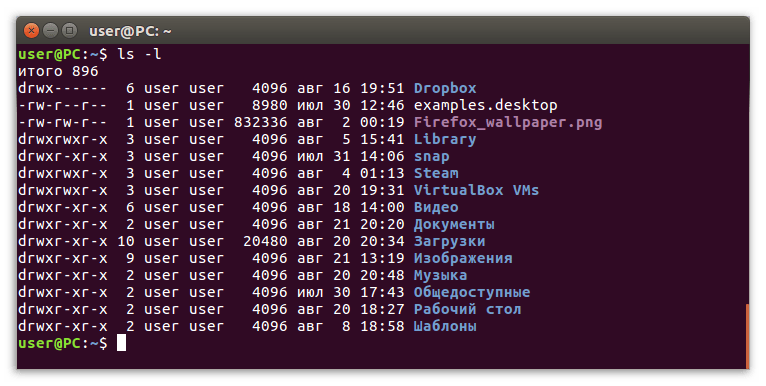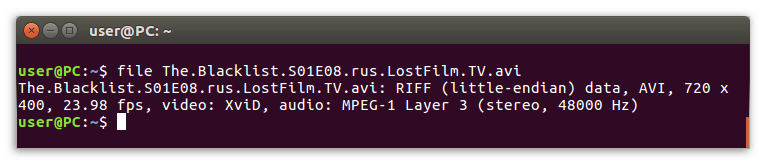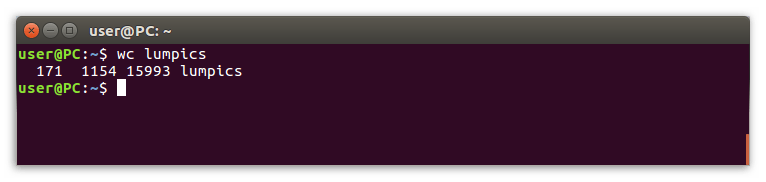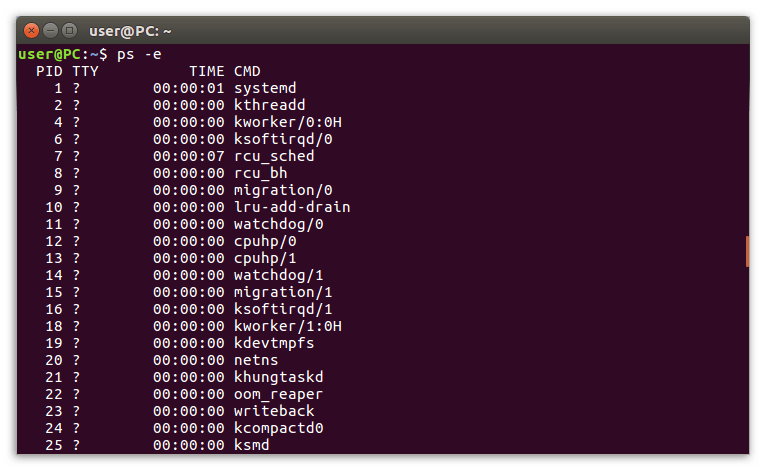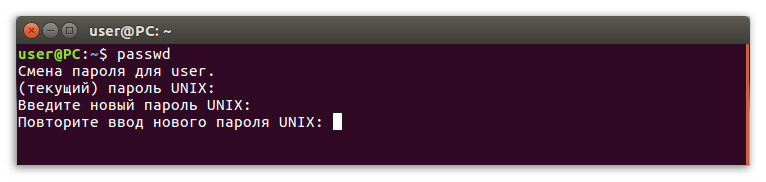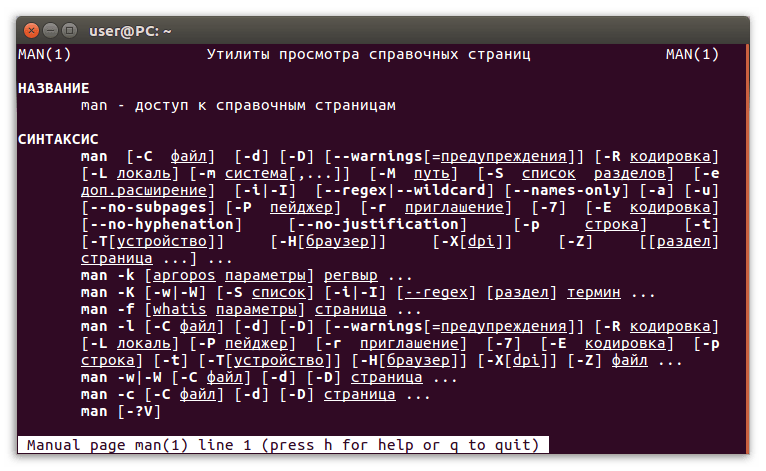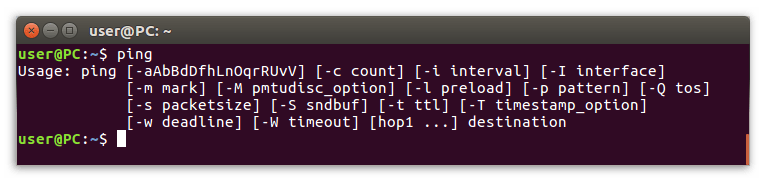- Часто используемые команды в «Терминале» Linux
- Список команд в «Терминале» Linux
- Управление файлами
- Работа с текстом
- Управление процессами
- Окружение пользователя
- Управление пользователями
- Просмотр документов
- Управление сетью
- Заключение
- Терминал или командная строка для пользователей Linux
- О терминале
- Представление о командной строке
- Открытие терминала
- Оболочки, Bash, echo Linux
- Ярлыки, Shorcut Linux
- Вывод
Часто используемые команды в «Терминале» Linux
По аналогии с ОС Windows, в Линуксе присутствует определенный набор команд для наиболее удобной и быстрой работы в операционной системе. Но если в первом случае мы вызываем утилиту или выполняем действие из «Командной строки» (cmd), то во второй системе действия производятся в эмуляторе терминала. По сути, «Терминал» и «Командная строка» — это одно и то же.
Список команд в «Терминале» Linux
Для тех, кто недавно начал знакомство с линейкой операционных систем семейства Linux, приведем ниже реестр наиболее значимых команд, которые необходимы каждому пользователю. Заметим, что инструменты и утилиты, вызываемые из «Терминала», являются предустановленными во всех дистрибутивах Linux и не нуждаются в предварительной загрузке.
Управление файлами
В любой операционной системе не обойтись без взаимодействия с различными форматами файлов. Большинство пользователей привыкло для этих целей использовать файловый менеджер, который имеет графическую оболочку. Но все те же манипуляции, а то и больший их перечень, можно провести, используя специальные команды.
- ls – позволяет просматривать содержимое активного каталога. Имеет две опции: -l – выводит содержимое в виде списка с описанием, -a – показывает файлы, которые скрыты системой.
Примечание: чтобы получить права суперпользователя (root-права), перед выполнением команды необходимо ввести «sudo su» (без кавычек).
Работа с текстом
Вводя в «Терминал» команды, которые непосредственно взаимодействуют с файлами, рано или поздно понадобится вносить правки в них. Для работы с текстовыми документами используются следующие команды:
- more – позволяет просматривать текст, не помещающейся в область рабочего поля. При отсутствии скроллинга терминала применяется более современная функция less.
показывает последние строчки в документе. По дефолту выводится 10 строчек. Сменить их количество можно, используя функцию -n и -f.
Управление процессами
Длительное использование ОС в течение одного сеанса стимулирует появление множества активных процессов, которые способны в значительной мере ухудшить производительность компьютера вплоть до того, что за ним будет не комфортно работать.
Данную ситуацию легко можно исправить, завершая ненужные процессы. В системе Linux в этих целях применяют следующие команды:
- ps, pgrep – первая команда выводит всю информацию об активных процессах системы (функция «-е» выводит один определенный процесс), вторая выводит ID процесса после ввода его названия пользователем.
завершает его.
Окружение пользователя
В число важных команд входят не только те, что позволяют взаимодействовать с системными компонентами, но и выполняющие более тривиальные задачи, способствующие удобству при работе за компьютером.
- date – выводит дату и время в различных форматах (12 ч, 24 ч), в зависимости от опции.
Управление пользователями
Когда за одним компьютером работает не один человек, а несколько, то лучшим вариантом будет создание нескольких пользователей. Однако необходимо знать команды для взаимодействия с каждым из них.
- useradd, userdel, usermod – добавить, удалить, редактировать учетку пользователя, соответственно.
- passwd – служит для смены пароля. Запуск от имени СуперПользователя (sudo su в начале команды) позволяет сбросить пароли всех учетных записей.
Просмотр документов
Ни один пользователь не способен запомнить значение всех команд в системе или расположение всех исполняемых файлов программы, однако на помощь могут прийти три легко запоминающиеся команды:
- whereis – отображает путь к исполняемым файлам.
- man — показывает справку или руководство к команде, используется в командах с одноименными страницами.
Управление сетью
Чтобы настроить интернет и в дальнейшем успешно вносить коррективы в сетевые параметры, необходимо знать хотя бы несколько отвечающих за это команд.
- ip – настройка сетевых подсистем, просмотр доступных IP портов для подключения. При добавлении атрибута -show выводит объекты указанных типов в виде списка, с атрибутом —help выводится справочная информация.
- ping – диагностика подключения к сетевым источникам (роутер, маршрутизатор, модем и т. п.). Также сообщает информацию о качестве связи.
Заключение
Зная все вышеперечисленные команды, даже новичок, который только установил себе систему на базе Linux, сможет отлично взаимодействовать с ней, успешно решая поставленные задачи. На первый взгляд может показаться, что список очень трудно запомнить, однако при частом выполнении той или иной команды со временем основные врежутся в память, и обращаться каждый раз к представленной нами инструкции не понадобится.
Помимо этой статьи, на сайте еще 12315 инструкций.
Добавьте сайт Lumpics.ru в закладки (CTRL+D) и мы точно еще пригодимся вам.
Отблагодарите автора, поделитесь статьей в социальных сетях.
Источник
Терминал или командная строка для пользователей Linux
Linux имеет графический пользовательский интерфейс, и он работает почти так же, как Windows. Но в данной статье мы хотим остановиться на командной строке (также известной как терминал).
О терминале
Командная строка — интересный зверь, и если вы не использовали его раньше, это может быть немного пугающим. Не волнуйтесь, если вы немного потренируетесь, то убедитесь сто это ваш друг.
Хотя вы можете оставить графический интерфейс полностью, большинство людей открывают интерфейс командной строки просто как другое окно на своем рабочем столе. При этом, можно открыть не ограниченное колличество терминалов.
Это также является нашим преимуществом, поскольку мы можем открыть несколько командных строк. И соответственно, выполнять разные задачи в каждой одновременно. Кроме того, мы можем легко вернуться к графическому интерфейсу, по необходимости.
Представление о командной строке
Командная строка или терминал — это текстовый интерфейс системы. Вы можете вводить команды, печатая их на клавиатуре, и обратная связь будет предоставлена вам так же, как текст.
Командная строка обычно предоставляет вам приглашение. По мере ввода он будет отображаться после запроса. Большую часть времени вы будете давать команды. Вот пример:
Давайте разберемся с этим:
Строка 1 представляет нам приглашение (linuxvsem). После этого мы ввели команду (ls). Обычно команда всегда вводится первым. После этого у нас есть то, что называется аргументами командной строки (-l / home / linuxvsem). Важно отметить, что они разделены пробелами (между командой и первым аргументом командной строки должен быть пробел). Первый аргумент командной строки (-l) также упоминается как опция. Параметры обычно используются для изменения поведения команды. Опции обычно указываются перед другими аргументами и обычно начинаются с тире (-).
Строки 2 — 10 выводятся при запуске команды. Большинство команд выдают результат, и он будет указан прямо под командой. Другие команды просто выполняют свою задачу и не отображают никакой информации, если не было ошибки.
Открытие терминала
Открыть терминал довольно легко. Единственно, каждая операционная система отличается.
- Если вы работаете на Mac, вы найдете программу Terminal в разделе Applications -> Utilities. Самый простой способ добраться до него — комбинация клавиш «команда + пробел», которая вызовет Spotlight, затем начинает печатать терминал, и он скоро появится.
- Если на Linux, то вы найдете его в Applications -> System или Applications -> Utilities. В качестве альтернативы вы можете щелкнуть правой кнопкой мыши на рабочем столе, и может быть опция «Открыть в терминале».
- Если вы работаете в Windows и намереваетесь удаленно войти на другой компьютер, вам понадобится SSH-клиент. Довольно хорошим является Putty (бесплатно).
Оболочки, Bash, echo Linux
В терминале у вас есть то, что называется оболочкой. Это часть операционной системы, которая определяет, как будет вести себя терминал, и будет выглядеть после запуска (или выполнения) команд для вас.
Доступны различные оболочки, но самая распространенная из них называется bash, что означает «Bourne again shell». В этом руководстве предполагается, что вы используете bash в качестве оболочки.
Если вы хотите узнать, какую оболочку вы используете, вы можете использовать команду echo, чтобы отобразить системную переменную с указанием вашей текущей оболочки. echo — это команда, которая используется для отображения сообщений.
Ярлыки, Shorcut Linux
Терминал может показаться пугающим, но не волнуйтесь. Linux полон ярлыков, которые помогут сделать вашу жизнь проще. Во-первых они значительно облегчают вашу жизнь. Во-вторых, ярлыки часто спасают вас от глупых ошибок, таких как опечатки.
Когда вы вводите команды, они фактически сохраняются в истории. Вы можете просмотреть эту историю, используя стрелки вверх и вниз. Так что не беспокойтесь о повторном вводе команд, которые вы ранее ввели, можно просто нажать стрелку вверх несколько раз.
Кроме того, можно редактировать эти команды с помощью клавиш со стрелками влево и вправо, чтобы переместить курсор туда, куда вы хотите.
Вывод
В общем, при правильном использовании терминала не возникает никаких проблем. Единственное, что сложно разобраться на уровне интуитивции. Соответственно, «чтобы быть в теме» следует приложить не много усилий в изучении командной строки. Надеемся, что наш сайт поможет Вам в этом вопросе.
Источник